Файлы Cookies нужны пользователю не только для более быстрой загрузки постоянно посещаемых страниц. Ту или иную информацию удаленные сервера самостоятельно сохраняют на компьютер пользователя, чтобы в дальнейшем было удобно работать с обменом данными. 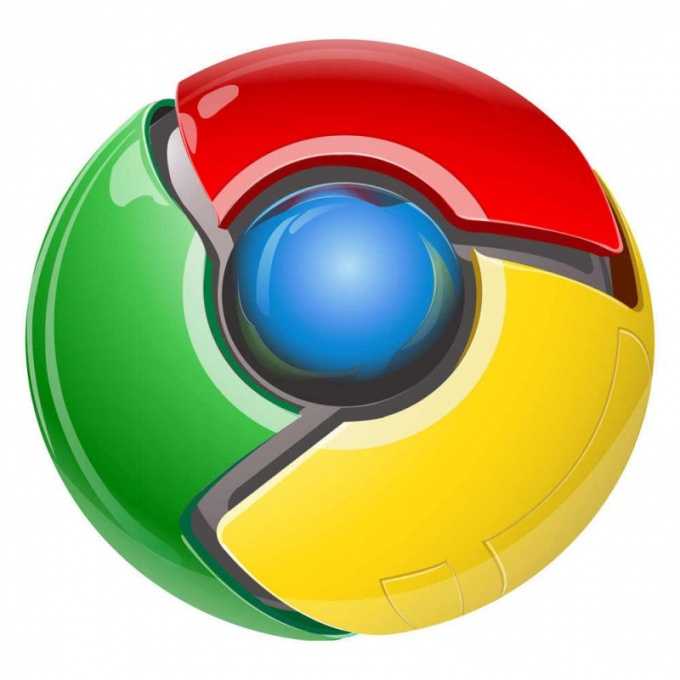
 Вам будет интересно:Как посмотреть, на какие сайты ты заходил
Вам будет интересно:Как посмотреть, на какие сайты ты заходил
Вопрос «Как сделать интернет на телефоне быстрее?» - 3 ответа
Инструкция
Чтобы узнать логин и пароль пользователя на ресурсах, можно использовать файлы. Если вы пользуетесь браузером Mozilla Firefox, а в нем включена опция записи cookies, можете прямо в программе узнать сохраненные логины и пароли. Нажмите для этого вверху страницы в меню браузера пункт под названием «Инструменты». Выберите настройку системы. Перед вами появится большое окно, содержащее несколько вкладок. Перейдите на вкладку «Защита».
В появившемся окне нажмите на кнопку с надписью «Сохраненные пароли». Перед вами возникнет новое окно с перечнем логинов, которые сохранялись вами на различных ресурсах. Кликните по кнопке «Отобразить пароли». Еще вы можете защитить данную информацию, выбрав установку пароля в этом же меню.
 Вам будет интересно:Как очистить хост
Вам будет интересно:Как очистить хост
Если вы пользуетесь браузером Opera, то сможете узнать лишь имена пользователей. Откройте для этого менеджер паролей в инструментах и посмотрите имеющиеся логины. Чтобы узнать сохраненный пароль, установите дополнительное программное обеспечение, к примеру, Opera Password Recovery. При этом помните, что никакое стороннее программное обеспечение не гарантирует вам полную сохранность личных данных, именно поэтому запоминайте пароли самостоятельно или пользуйтесь другим браузером.
Вы хотите посмотреть пароль в Google Chrome? Тогда откройте настройки в параметрах, кликнув по соответствующему пункту на панели инструментов. Перейдите в раздел «расширенные» и нажмите на «Показать файлы cookie».
Если вы являетесь пользователем стандартного браузера Internet Explorer, воспользуйтесь простой утилитой BehindTheAsterisks, чтобы вытащить пароль. Она является бесплатной программой, которая обладает интуитивным интерфейсом и обеспечивает пользователю опцию отображения пароля символами, а не звездочками. Данная утилита доступна и для других браузеров.
Видео по теме
Совет 2: Как прочитать пароль под звездочками
Почти всегда для соблюдения приватности при вводе паролей соответствующие программы вместо вводимых знаков отображают нечитаемые символы - «звездочки». Однако если вы видите в поле ввода пароля эти самые звездочки, это еще не означает, что в это поле действительно помещен пароль. Зачастую такие звездочки ничего не скрывают, а носят чисто информационную функцию - дать вам понять, что при вводе пароль будет скрыт от посторонних глаз. 
Инструкция
Откажитесь от намерения расшифровать звездочки в веб-страницах, полученных с сервера. В абсолютном большинстве случаев пароли не передаются сервером в браузер пользователя. В этом можно убедиться, открыв полученный вашим веб-обозревателем исходный код страницы - в нем не будет пароля ни в открытом виде, ни в зашифрованном. Через интернет пароли передаются только в одном направлении - из браузера на сервер.
Воспользуйтесь какой-либо специализированной прикладной программой, которая умеет читать пароли в открытых окнах других программ. В составе служебных компонентов операционной системы таких средств нет. Было бы странно, если бы программа дешифрации была бы в одном комплекте с программами, обеспечивающими безопасность паролей. Нужную программу нетрудно найти в интернете - например, это может быть Pass Checker. Программа состоит из шести файлов (включая файл справки) общим весом всего 296 килобайт и не требует установки. Сразу после сохранения файлов на жесткий диск или съемный носитель ее можно запускать двойным щелчком по файлу Password.exe.
Откройте программу, звездочки которой вас интересуют. Затем разместите окно Pass Checker над открытой программой и левой кнопкой мыши перетащите изображение черепа на поле со скрытым звездочками паролем. Это поле будет подсвечено мигающей рамкой, а в окне Pass Checker напротив надписи window text дешифратор поместит пароль в его незашифрованном виде. Этот пароль можно скопировать и использовать нужным вам образом.
Щелкните кнопку Help в нижнем ряду кнопок, если хотите использовать более сложные способы расшифровки паролей. Кроме наиболее простого, описанного в предыдущем шаге, программа предусматривает еще два варианта. Несмотря на англоязычный интерфейс, справка Pass Checker написана на русском языке, поэтому проблем с переводом не будет.
Видео по теме
Совет 3: Что такое кукисы
Кукисы – файлы, которые хранятся на ПК пользователя и содержат в себе информацию о сайтах, когда-либо им посещенных. С помощью куков можно узнать о том, какие страницы посетил пользователь.  Кукисы – это файлы с информацией о когда-либо посещенных сайтах, которые хранятся в компьютере пользователя. Т. е. когда пользователь заходит на какой-нибудь веб-ресурс, информация о нем записывается в кукисы и при последующем посещении данного сайта передается веб-серверу.
Кукисы – это файлы с информацией о когда-либо посещенных сайтах, которые хранятся в компьютере пользователя. Т. е. когда пользователь заходит на какой-нибудь веб-ресурс, информация о нем записывается в кукисы и при последующем посещении данного сайта передается веб-серверу.
Для чего нужны
В кукисах содержится самая разная информация, например, пароли аккаунтов на сайтах, цвет шаблона, размер шрифта, которые пользователь произвел для сайта и т. п. Ярчайший пример как можно использовать кукисы для сохранения настроек приводит поисковик Google. Эта машина предоставляет возможность настроить свою поисковую выдачу, речь идет о количестве результатов на странице, формате выдаваемых страниц, языке интерфейса и других настройках.
Что касается паролей от аккаунтов на сайтах, то каждый пользователь не раз замечал, что единожды указав свой логин и пароль на каком-либо веб-ресурсе, при повторной авторизации он этого уже не делал, т. к. данная информация о сайте автоматически записалась в кукисы. При повторном посещении ресурса данные отправляются веб-серверу, который автоматически распознает пользователя, освобождая его от необходимости заполнять поля заново. Также кукисы могут пригодиться и для ведения статистики.
Никакой угрозы для компьютера кукисы представлять не могут. Это всего лишь текстовые данные, неспособные нанести ему вред. С помощью куков нельзя удалить, передать или считать информацию с ПК пользователя, однако узнать о том, какие страницы он посетил, можно. Современные браузеры уже предоставляют пользователю возможность выбора: сохранять куки или нет, но если он выберет услугу отключения сохранения кукисов, он должен быть готов к проблемам в работе с некоторыми сайтами.
Недостатки кукисов
Во-первых, куки не всегда имеют возможность точно идентифицировать пользователя. Во-вторых, их может украсть злоумышленник. Что касается неправильного распознавания, то причиной этому может быть использование пользователем нескольких браузеров. Ведь у каждого браузера имеется свое хранилище, поэтому кукисы идентифицируют не пользователя, а его браузер и ПК, и если у него есть несколько браузеров, то будет и несколько наборов куков.
Злоумышленников может привлечь постоянный обмен куками между браузером пользователя и веб-сервером, ведь если сетевой трафик не шифруется, можно с помощью специальных программ-снифферов прочесть куки-пользователя. Эту проблему можно решить путем шифрования трафика и использования различных протоколов.
Источник
